 catia图框和标题栏制作
catia图框和标题栏制作
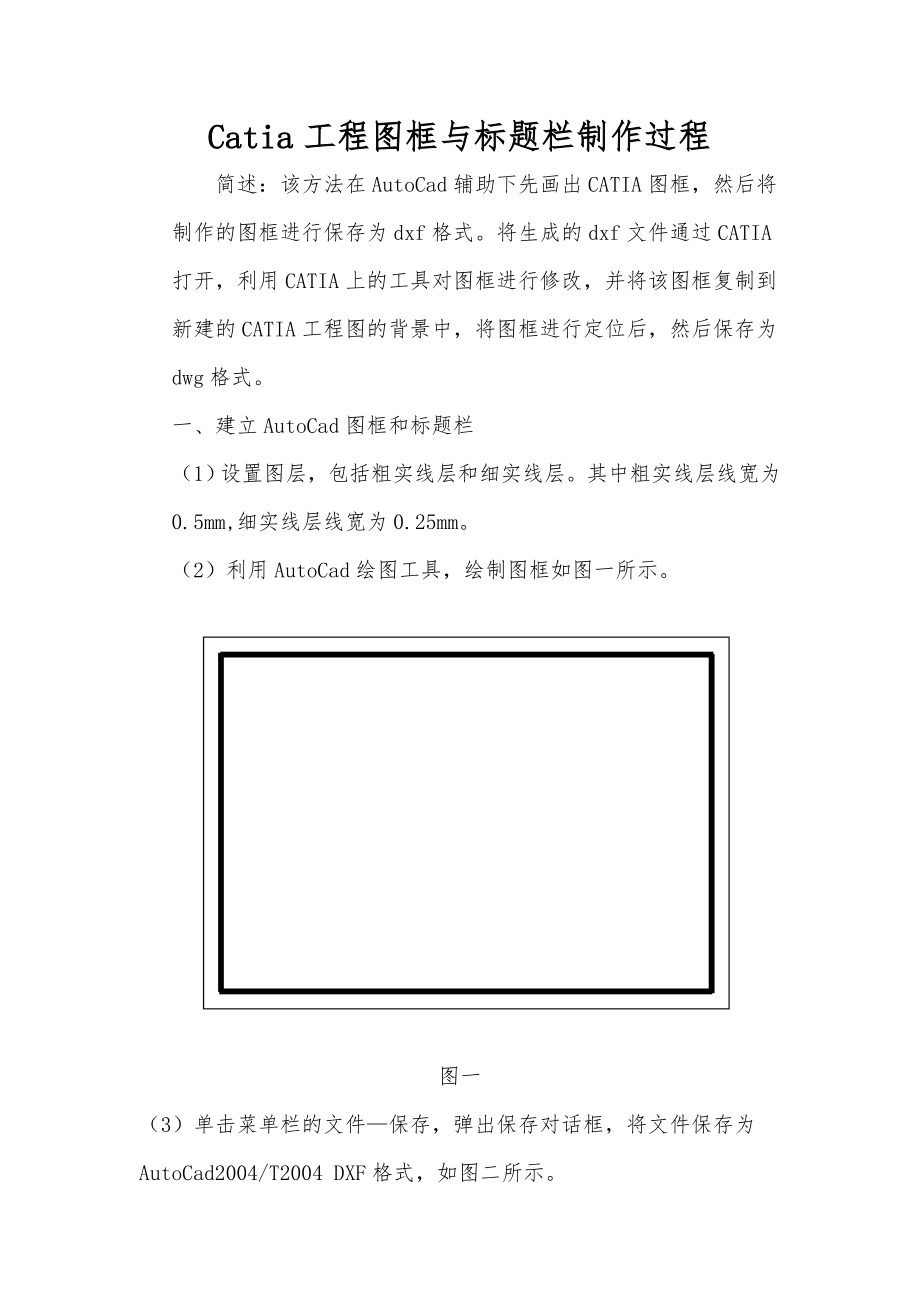


《catia图框和标题栏制作》由会员分享,可在线阅读,更多相关《catia图框和标题栏制作(12页珍藏版)》请在装配图网上搜索。
1、 Catia工程图框与标题栏制作过程简述:该方法在AutoCad辅助下先画出CATIA图框,然后将制作的图框进行保存为dxf格式。将生成的dxf文件通过CATIA打开,利用CATIA上的工具对图框进行修改,并将该图框复制到新建的CATIA工程图的背景中,将图框进行定位后,然后保存为dwg格式。一、 建立AutoCad图框和标题栏(1) 设置图层,包括粗实线层和细实线层。其中粗实线层线宽为0.5mm,细实线层线宽为0.25mm。(2) 利用AutoCad绘图工具,绘制图框如图一所示。图一(3) 单击菜单栏的文件保存,弹出保存对话框,将文件保存为AutoCad2004/T2004 DXF格式,如图
2、二所示。图二二、 在CATIA中操作过程(1) 打开CATIA,并按住Ctrl+O,弹出File Selection对话框,然后选择我们刚才创建的文件,单击打开,如图三所示。图三(2) 将整个图框选中(一般用右框选)然后点击右键选择COPY,如图四所示。图四(3) 点击开始-机械设计-工程制图,新建一个工程图文件,如图五所示。图五(4)单击编辑-图纸背景进入背景编辑界面,如图六、七所示图六图七(5) 按住Ctrl+V将图框复制到背景图纸里面去,点击可以看到图框如图八所示。图八(6) 用右框选全部选中图框,。然后再选择中的平移,弹出平移定义对话框如图九所示,将复制模式取消。选择图框的左下方的角点
3、(在选之前要将视图放大,这样可以减少角点的位置误差),将该角点与图中坐标系的原点重合,如图十所示。图九图十(7) 接下来我们开始制作标题栏,由于catia不能够进行拆分单元格,为此我们采用分片制作标题栏,然后将各个片拼在一起。对于粗线边线,我们采用网格叠加原理进行制作。(8) 点击表,弹出表编辑器(图十一),在列数输入6,行数输入4单击确定,点击图纸上的任意一点,这时表格一出来,如图十二所示。图十一图十二(9) 双击表格将表格一激活,选中第一行选中,然后单击右键选择大小-设置大小,弹出大小对话框,在行高输入7mm单击确定(见图十三)。图十三(10) 重复步骤9,将余下的几行行高设置为7mm(见
4、图十四)图十四(11) 按照步骤9、10,将列宽按国家标准规定的标题栏格式(工程制图第四页图1-4的左上部的前六列前四行)进行设置,如图十五所示。图十五(12) 选中表格一,将线宽设置为0.5mm,然后选中第一列的前三行,点击右键选择合并,利用此方法将其他几列的前三行合并(见图十六),这样做的目的是将前三行的粗线消去。图十六(13) 再插入一个表格二,列数为六,行数为四.行高和列宽为图十五的前三行的尺寸。(图十七)图十七(14)单击平移按钮,弹出平移定义对话框,把复制模式取消,选中表格二的左上方的角点,然后再选中表格一的左上方的角点,让这两个角点重合。(图十八)。这步操作是将表格一和表格二叠加
5、,用来显示出来细实线。图十八(15) 按上述方法我们将其他的几片做出来,由于做法大同小异,这里就不详细介绍了,其他片如图十九所示。图十九(16) 利用平移工具将这几个片拼起来成为标题栏框格(图二十)。图二十(17) 单击单元格,就可以往里面输入文字,参照国家标准规定的标题栏格式。在输入文字的时候要注意文字间距,保证文字都在同一行,不能出现多行,这样做的目的是保证单元格的大小不变(图二十一)。在输入文字的时候,如果选不准单元格,可以将单元格所在的片的拖出来单独输入,然后利用平移工具在移过去。标题栏的(材料标记)用文本工具输入,然后按住Shift工具将文字放入相应的位置。图二十一(18) 利用平移
6、工具将标题栏右下方的角点与图框的粗线框右下方的角点重合(图二十二)。图二十二(19) 然后打开编辑下拉菜单,选择工作视图进入工作视图界面,然后保存为CATDrawing格式。这样我们把A4横放的图框和标题栏做好了。打开文件下拉菜单,选择新建Drawing,弹出新建工程图对话框,图纸样式选择A4ISO、横向(图二十三),单击确定进入工程图工作界面。打开文件下拉菜单,单击页面设置,弹出页面设置对话框(图二十四),单击按钮,弹出将元素出入图纸对话框(图二十五),单击浏览弹出文件选择对话框(图二十六),选择刚才创建的背景文件,单击打开返回元素出入图纸对话框,单击插入返回页面设置对话框,单击确定背景插入图纸中,编辑背景的时候要进入图纸背景界面进行编辑。图二十三图二十四图二十五图二十六
- 温馨提示:
1: 本站所有资源如无特殊说明,都需要本地电脑安装OFFICE2007和PDF阅读器。图纸软件为CAD,CAXA,PROE,UG,SolidWorks等.压缩文件请下载最新的WinRAR软件解压。
2: 本站的文档不包含任何第三方提供的附件图纸等,如果需要附件,请联系上传者。文件的所有权益归上传用户所有。
3.本站RAR压缩包中若带图纸,网页内容里面会有图纸预览,若没有图纸预览就没有图纸。
4. 未经权益所有人同意不得将文件中的内容挪作商业或盈利用途。
5. 装配图网仅提供信息存储空间,仅对用户上传内容的表现方式做保护处理,对用户上传分享的文档内容本身不做任何修改或编辑,并不能对任何下载内容负责。
6. 下载文件中如有侵权或不适当内容,请与我们联系,我们立即纠正。
7. 本站不保证下载资源的准确性、安全性和完整性, 同时也不承担用户因使用这些下载资源对自己和他人造成任何形式的伤害或损失。
